目次:
(1)まず、さわってみよう
(2)テンプレートの利用
(3)動画ファイルの作り方
(4)直線的な移動
(5)カメラを上下回転・左右回転
(6)まとめ
===============================
「Google Earth Studio」で書き出したファイルは、
~.espというよくわからないファイルと、大量の静止画像だけ。
通常の動画ファイルではないので、Earth Studio内でしか映像が見られません。
今回は、これらのファイルから通常の動画ファイルを作る方法です。
たった5ステップです。
動画編集ソフトを使いますが、
ここでは無料の「Openshot Video Editor」を使用します。
この動画編集ソフトについては、こちらの記事を参照してください。
「Earth Studio」でできたzipファイルを解凍すると、「footage」というフォルダがあり、
その中に前フレーム画像(jpeg形式)が入っています。
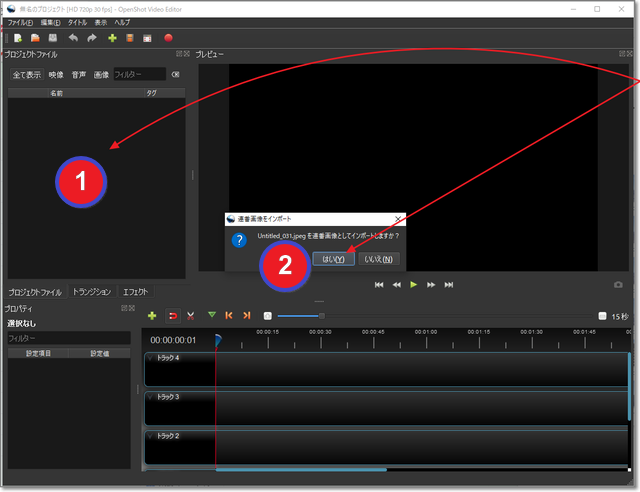
1.このうち、1枚の画像だけ(!)を、
「Openshot Video Editor」の「プロジェクトファイル」欄にドラッグ&ドロップ。
2.「~を連番画像としてインポートしますか?」と出るので、「はい」。
すると、動画プロジェクトファイルができます。
3.2でできたプロジェクトファイルを、タイムライン上にドラッグ&ドロップ。
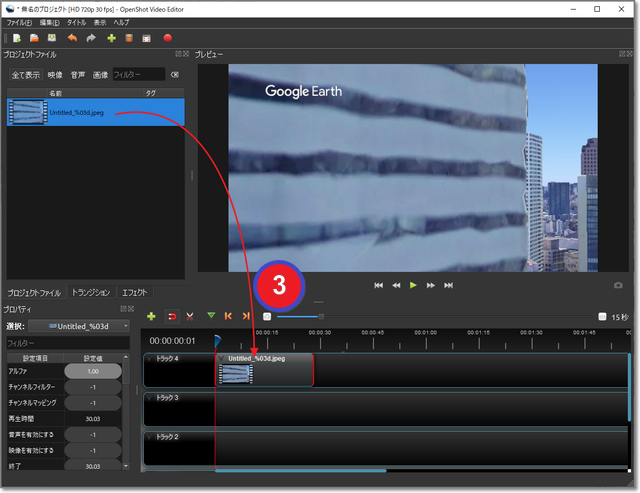
4.「ファイル」メニュー→「動画を書き出し」で、
5.適当なファイル名をつけ、「ターゲット」は出力形式(MP4など)を選び、
「動画を書き出し」。
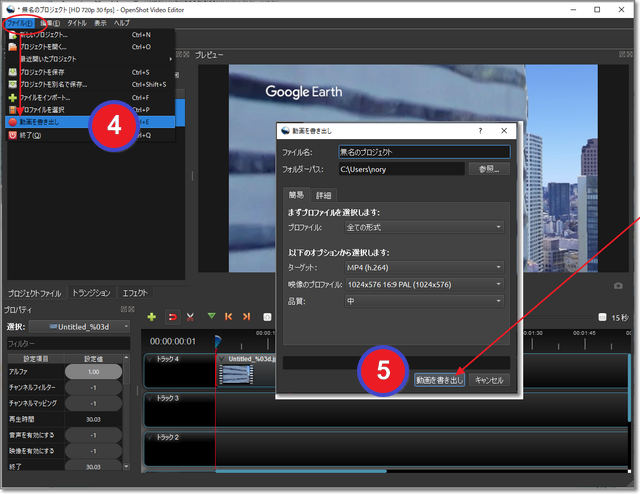
これで、通常の動画ファイルになります。
test ad
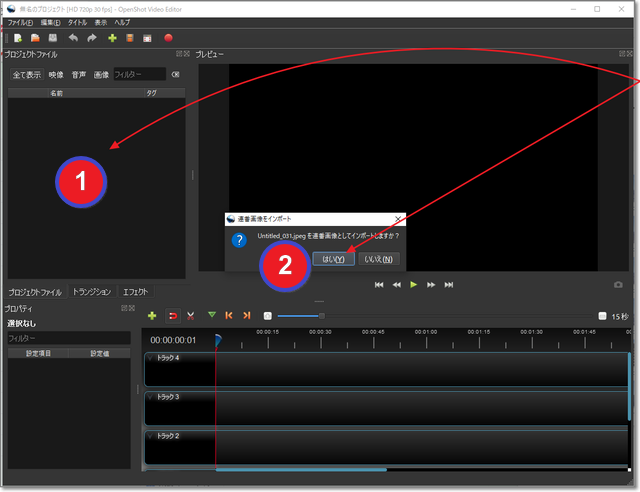
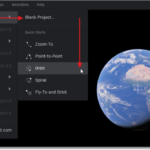

コメント
[…] ピンバック: EarthStudioで空中散歩(3) | 今日のどーじょー主 […]